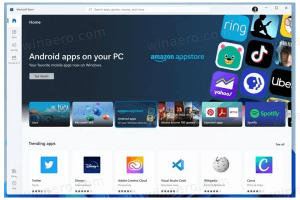Deaktiver varslingsforespørsler for alle nettsteder i Chrome
Som du kanskje allerede vet, kan enkelte nettsteder du surfer på med Google Chrome vise varsler på skrivebordet ditt. Som standard spør nettleseren deg om et nettsted har lov til å vise varsler eller ikke. Hvis du synes denne oppførselen er irriterende, kan du deaktivere forespørsler om varslingstillatelse for alle nettsteder samtidig.
Annonse
Mange moderne nettsider har en mulighet for å sende et varsel når nytt innhold blir tilgjengelig. Blogger varsler brukere om nye innlegg, YouTube viser varsler om anbefalte videoer.
Mange brukere synes disse varslene er veldig irriterende. Hvert andre nettsted ber om tillatelse til å sende deg varsler, noe som er et helvete for en bruker som ikke finner bruk for slike popup-vinduer. Det er mange brukere som anser nettvarsler som overflødige og urovekkende.
Heldigvis er det enkelt å deaktivere dem. La oss se hvordan det kan gjøres.
For å deaktivere varslingsforespørsler for alle nettsteder i Google Chrome, gjør følgende.
- Åpne Google Chrome-nettleseren.
- Klikk på menyknappen med tre prikker (den siste knappen til høyre i verktøylinjen).

- Hovedmenyen vises. Klikk på Innstillinger.
- I Innstillinger klikker du på Avansert på bunnen.

- Gå til Personvern og sikkerhet > Innholdsinnstillinger alternativ.

- Klikk på Varsler.

- Slå av Spør før du sender bytte om.

Du er ferdig! Fra nå av vil alle varslingsforespørsler bli avvist stille for alle nettsteder.
I listen under Spør før du sender bryteren, kan du tillate eller blokkere nettvarsler for enkelte nettsteder. Ved å fjerne alle nettsteder fra Tillat liste du vil bli kvitt alle varsler hvis du bytter Spør før du sender er slått av.
Nettsteder lagt til Tillate listen vil fortsette å vise varsler.
Du kan klikke på Mer knappen til høyre for nettstedets navn, og velg Tillate,Blokker, rediger eller fjern. Hvis du fjerner et nettsted fra listen, vil dette tilbakestille varslingstillatelsene for det. Avhengig av innstillingene du brukte ved å bruke instruksjonene ovenfor, kan du bli bedt om å tillate varsler neste gang du besøker den, eller forespørselen vil bli avvist stille.

Tips: Du kan skrive chrome://settings/content/notifications i adressefeltet for å åpne varslingssiden direkte i Google Chrome.
Synes du nettvarsler er nyttige, eller foretrekker du å holde dem deaktivert? Del dine preferanser i kommentarene.